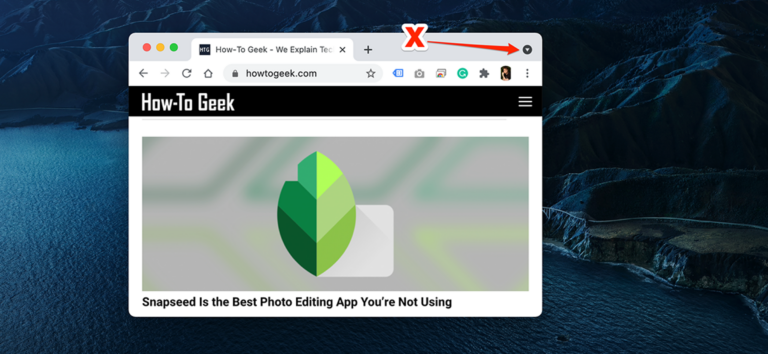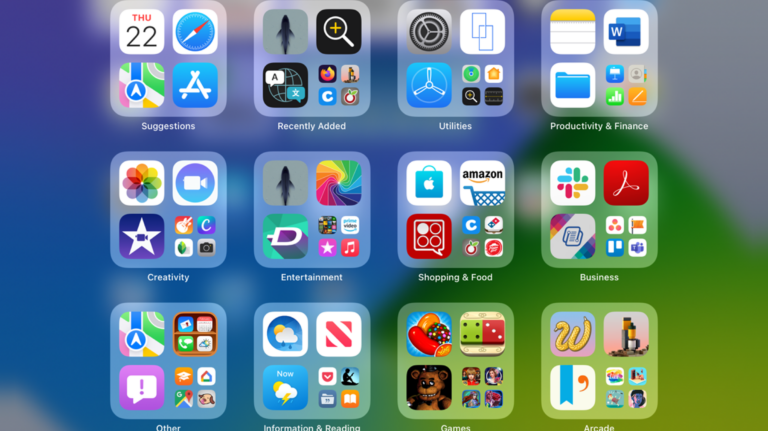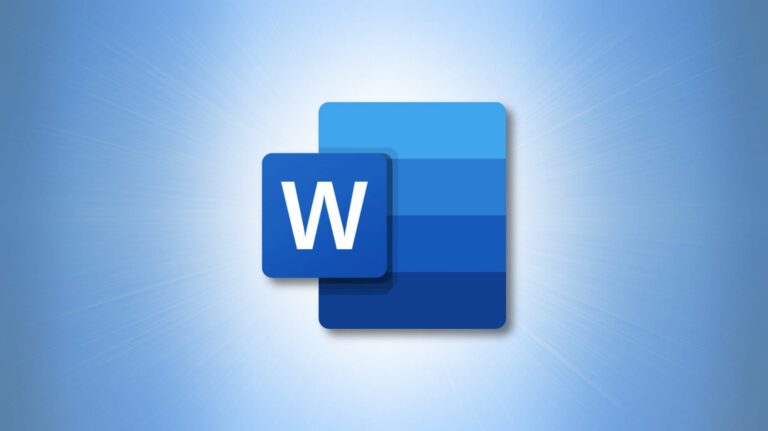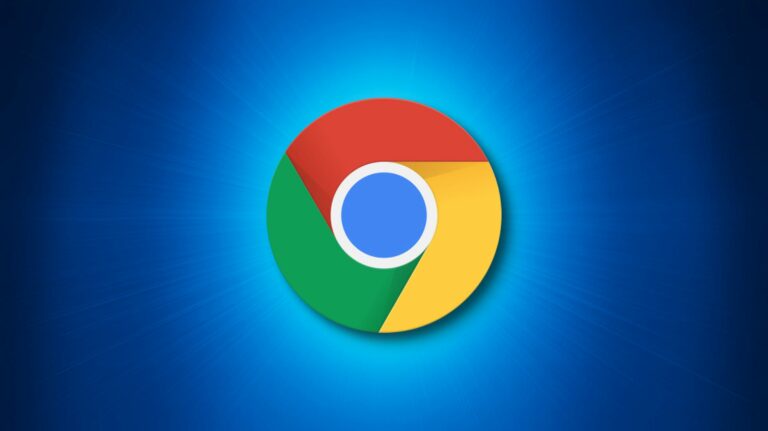Как сделать так, чтобы ваши электронные письма читались вслух в Outlook на iPhone, iPad и Android

Устройтесь поудобнее, дайте отдых глазам и слушайте электронные письма вместо того, чтобы их читать. С помощью функции «Воспроизвести мои электронные письма» в Microsoft Outlook на iPhone, iPad и Android Кортана с радостью прочитает вам ваши сообщения вслух.
Вы можете использовать функцию «Воспроизвести мои электронные письма» для нескольких учетных записей, настроить электронные письма, которые вы слышите, действовать в соответствии с сообщением и т. Д. Так что, если Outlook является вашим предпочтительным почтовым приложением на iPhone, iPad или Android, вы оцените гибкость и возможности. Давайте рассмотрим все это, чтобы вы могли перестать читать электронные письма после долгого, напряженного дня и вместо этого послушать их.
Примечание. На момент написания не все параметры настройки, описанные ниже, могли быть доступны на Android. Дополнительные функции все еще появляются и могут измениться со временем.
Включите Play My Emails в Microsoft Outlook
Программы для Windows, мобильные приложения, игры - ВСЁ БЕСПЛАТНО, в нашем закрытом телеграмм канале - Подписывайтесь:)
Откройте приложение Outlook на своем iPhone, iPad, или же Android устройства и коснитесь значка своего профиля в верхнем левом углу. В нижней части меню коснитесь значка шестеренки, чтобы открыть настройки.

В разделе «Почта» меню «Настройки» выберите «Воспроизвести мои электронные письма».

Выберите учетную запись электронной почты сверху в разделе «Учетные записи почты». Затем включите Play My Emails.

Вы можете использовать эту функцию для нескольких учетных записей Outlook, если хотите.
В разделе «Воспроизвести электронные письма от» выберите сообщения, которые вы хотите услышать. Вы можете выбрать «Сфокусированные входящие», «Избранные люди» или «Избранные папки».

Под «Что играть» выберите, хотите ли вы слышать только непрочитанные электронные письма или все электронные письма за последние 72 часа.

Коснитесь стрелки в верхнем левом углу, чтобы вернуться к настройкам «Воспроизвести мои электронные письма». Затем вы можете настроить дополнительные параметры для функции.
Настроить Play My Emails
Если вы подключаете свой смартфон к автомобилю, вы можете включить «Автозапуск» в том же меню настроек. Затем выберите действие для параметров «Назад» и «Далее». Вы можете автоматически воспроизводить предыдущие и следующие электронные письма или вызывать Кортану.

Примечание. На момент написания не все эти настройки были доступны для Android.
Затем вы можете сделать так, чтобы проигранные электронные письма отображались в вашем почтовом ящике как прочитанные или непрочитанные. Это удобно, если вы, например, все еще хотите физически прочитать сообщения позже. Вы можете выбрать здесь параметр «Непрочитанные», чтобы не пропустить письмо.

Есть предпочтения по звучанию Кортаны? Нажмите «Голос Кортаны», чтобы выбрать мужской или женский голос.

Наконец, вы можете настроить ежедневные напоминания, чтобы слушать свои электронные письма. Это удобно, если вы хотите использовать Play My Emails перед сном каждую ночь. Включите «Ежедневные напоминания», а затем выберите время дня. Вы также можете настроить дни недели для уведомления. Коснитесь названия каждого дня, чтобы выделить его.

Если на вашем устройстве включены режимы «Не беспокоить» или «Автоматические ответы», вы не получите напоминание.
Когда вы закончите настройку параметров «Воспроизвести мои электронные письма», нажмите стрелку назад в верхнем левом углу, чтобы вернуться, а затем нажмите кнопку «X», чтобы закрыть меню и вернуться в папку «Входящие».
Воспроизвести мои электронные письма в Outlook
Когда вы будете готовы использовать «Воспроизвести мои электронные письма» в Microsoft Outlook, коснитесь значка своего профиля в верхнем левом углу. В меню вы увидите кнопку «Играть», поэтому нажмите ее.

Outlook перейдет в режим «Воспроизвести мои электронные письма», поскольку Кортана проверяет наличие новых писем. Затем вы увидите, сколько у вас писем и сколько времени потребуется Кортане, чтобы прочитать их вам все.

Когда вы услышите вслух каждое электронное письмо, вы увидите на экране отправителя и тему. Вы можете выполнять различные действия с каждым сообщением:
- Нажмите «Пауза» в любое время, чтобы временно остановить воспроизведение, а затем нажмите «Воспроизведение», чтобы возобновить воспроизведение.
- Щелкните значок флажка, чтобы отметить электронное письмо, или значок коробки, чтобы заархивировать его.
- Проведите по экрану справа налево, чтобы перейти к следующему сообщению.
- Коснитесь значка микрофона, чтобы дать Кортане звуковую команду. Вы можете сказать такие вещи, как «Пропустить», «Удалить», «Архивировать», «Отметить как прочитанное» и подобные действия.

Когда Кортана закончит читать ваши электронные письма, вы увидите и услышите, что все вас догнали. Затем вы можете нажать значок «X» в верхнем левом углу, чтобы вернуться во входящие.

Если ваши глаза недостаточно открыты утром или вы просто слишком устали в конце дня, попробуйте прослушать свои электронные письма вместо того, чтобы читать их с помощью функции «Воспроизвести мои электронные письма» в Outlook. А для удобства глаз вы также можете включить темный режим в Outlook на iPhone, iPad и Android.
Программы для Windows, мобильные приложения, игры - ВСЁ БЕСПЛАТНО, в нашем закрытом телеграмм канале - Подписывайтесь:)